Kako uvesti e-poštu iz Gmaila u Google Apps pomoću Outlooka ili Thunderbirda

Ovo funkcionira za uvoz Gmaila u Google Apps, Google aplikacije u Gmail, standardni Gmail u standardni Gmail i Google Apps u Google Apps. Pogledajmo kako to učiniti
Mapa članka:
Upute za Outlook
Upute za Thunderbird
Uvoz arhiviranih Gmail poruka s programom Outlook
Osnovna pretpostavka je sljedeća: prvo sve poruke preuzimate s Gmaila na svoj Outlook račun, a zatim ih kopirate na svoj račun za Google Apps. Nije toliko glomazno koliko se čini.
Korak 1
U postavku Outlooka dodajte i svoj standardni Gmail račun i Google Apps Gmail račun.
Za osvježenje o tome kako to učiniti, pogledajte naš prethodni vodič Kako koristiti Outlook s Gmailom.
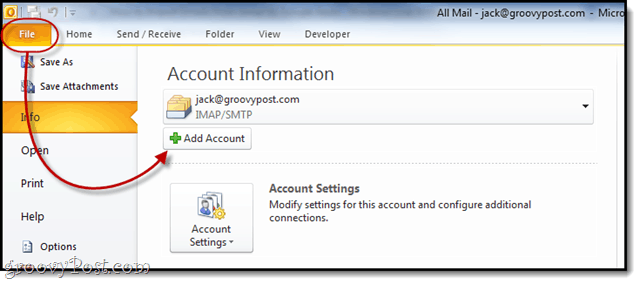
Korak 2
Proširiti to. Gmail mapu ispod vašeg računa kako biste otkrili Sva pošta mapu.
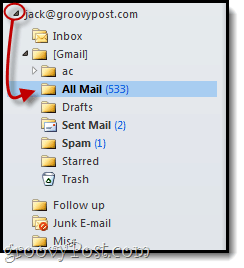
3. korak
Povucite i ispustite to. Sva pošta mapu u Gmail ili račun usluge Google Apps u koji želite uvesti svoje poruke.
Možete je jednostavno povući u glavni račun ili je staviti u podmapu, poput "Uvezen Gmail. "Možete ga i povući u Sva pošta mapu kako bi stvari bile dosljedne.
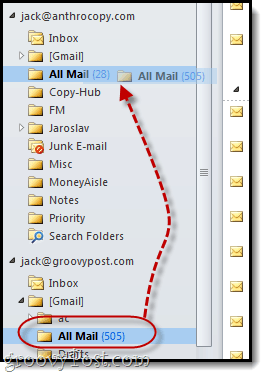
4. korak
Sada igramo igru čekanja ... Ovaj mogli trajati dugo ovisno o tome koliko ste poruka arhivirali.
Preporučam hodati. Uzmi sendvič. Ili dvije. Još bolje, ispecite malo kruha od nule, a zatim ga koristite za sendvič. To bi moglo potrajati toliko dugo.

5. korak
Kad se prijavite na Gmail, primijetit ćetenova mapa, obično s njom negdje riječ IMAP. Naziv ove mape možete promijeniti kasnije. Ali iznutra ćete pronaći sve uvezene Gmail poruke s zaglavljima, datumima do / od i primljenih datuma netaknuti.
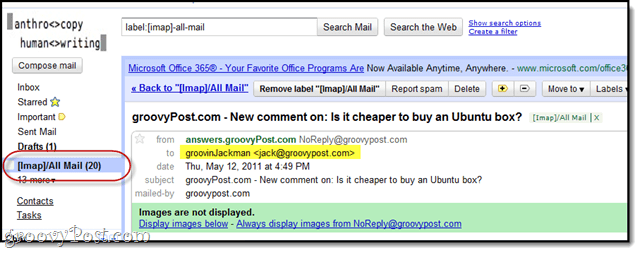
Obuhvaća Outlook, pogledajmo kako se to radi u Thunderbirdu.
Premještanje Gmail poruka na Google Apps s Thunderbird-om
Ako nemate Outlook, možete migrirati Gmail poruke u / iz Google Appsa koristeći Thunderbird koristeći potpuno istu metodu.
Korak 1
Dodajte i svoj Gmail i Google Apps Gmailračuni Thunderbirdu. Postavljanje Thunderbird-a s Gmailom još je lakše nego s Outlookom - trebalo bi automatski otkriti postavke. Ako vam ovo nije prvi put da pokrećete Thunderbird, Klik Alati> Postavke računa a onda na dnu, Klik Radnje računa> Dodaj račun e-pošte…
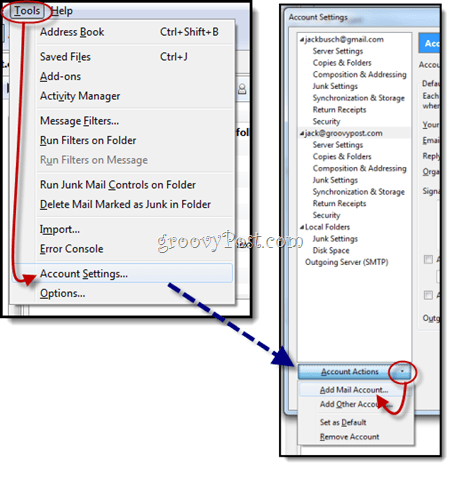
Korak 2
Proširite mape da biste otkrili Sva pošta mapu. Odaberi to.
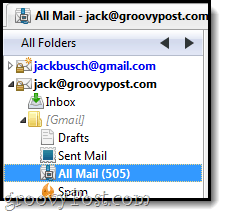
3. korak
Prijeđite na okno za pregledavanje poruka i Odaberi jedna poruka. Zatim pritisnite CTRL + A da biste odabrali sve poruke.
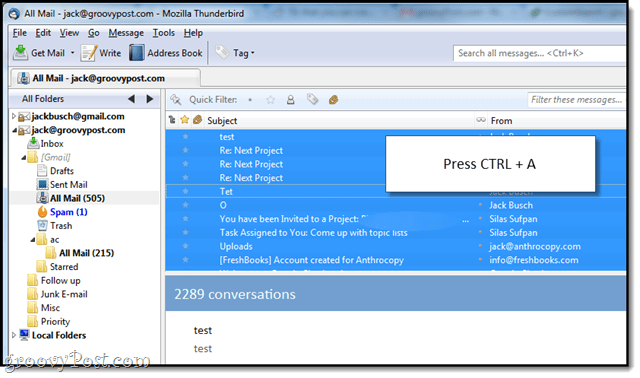
4. korak
Desni klik vaše odabrane poruke i odaberite Kopiraj u a zatim odaberite odredište na svom drugom Gmail računu.

5. korak
Pričekajte ... a zatim budite spremni pričekati još malo. Moj savjet? Otići. Idi pogledati film. Ako imate preko 1000 poruka, napravite to trilogom Gospodar prstenova: prošireno izdanje. Ovo će potrajati neko vrijeme.
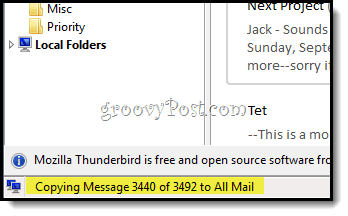
Ali nakon što završite, sve vaše Gmail poruke dobro će se objediniti i spremne za pretraživanje.










Ostavite komentar